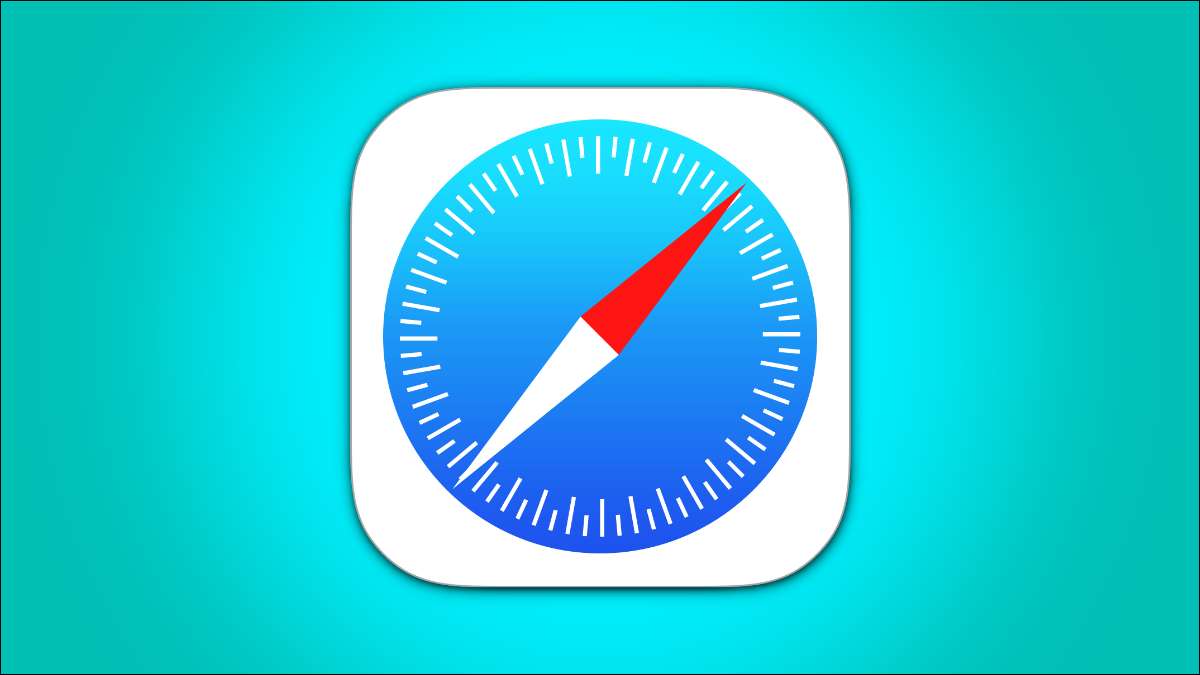
Navigation privée Le mode Safari vous permet d'afficher les sites sans rien ajouter à votre histoire sur votre iPhone et votre iPad. Voici quatre manières différentes d'ouvrir un onglet privé dans Safari lorsque vous en avez besoin.
Lorsque vous utilisez un onglet privé, Safari ne stocke pas votre historique de navigation, appuyez sur vos informations, suggérez des recherches récentes ou enregistrez des cookies une fois que vous fermez l'onglet.
Avec iOS 15 et iPados 15 arrivé plusieurs changements, y compris comment vous pouvez Utilisez le mode de navigation privé dans Safari . Cela dit, il existe des moyens plus faciles et moins connus d'ouvrir rapidement un onglet privé dans Safari sur votre iPhone ou votre iPad.
EN RELATION: Comment fonctionne la navigation privée et pourquoi elle n'offre pas la vie privée totale
Utilisez la liste déroulante sur la barre d'outils de Safari
Pour commencer, ouvrez Safari sur votre iPhone ou votre iPad. Sur l'iPhone, appuyez sur le bouton "Pages" (icône de carrés en cascade) dans le coin inférieur droit.
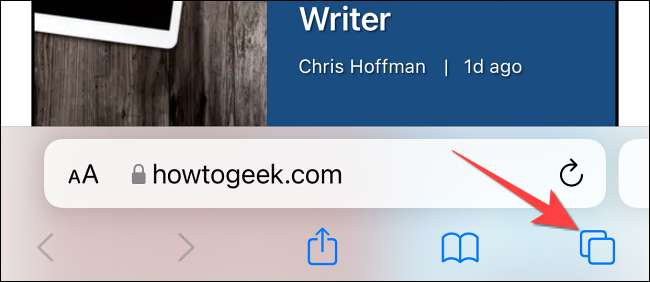
Vous verrez un écran de gestion Windows ou WebPages avec la grille des vignettes représentant les onglets ouverts. La barre d'outils en bas indiquera l'option "Groupes d'onglets" avec un bouton déroulant à côté de celui-ci. Appuyez sur le bouton déroulant.
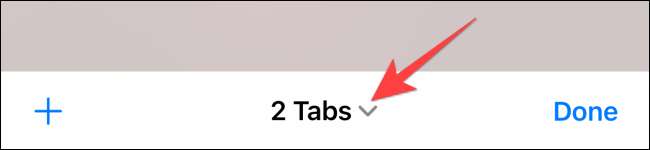
Sélectionnez l'option "Private" dans le menu qui apparaît pour passer au mode de navigation privé.
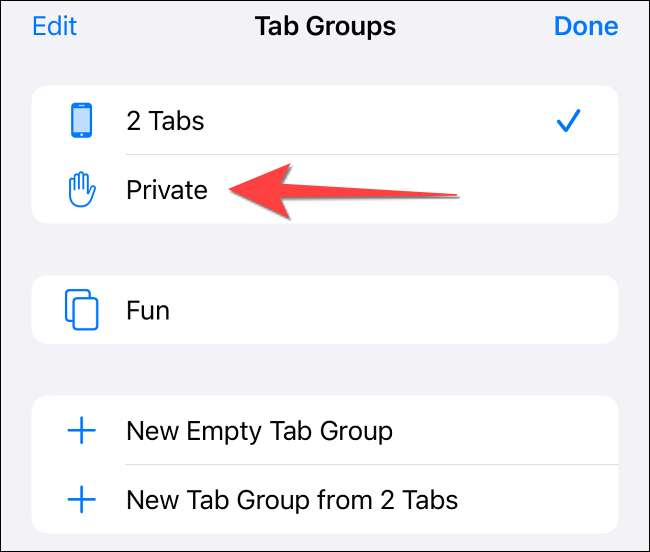
Sélectionnez l'icône "+" dans le bas à gauche pour ouvrir un nouvel onglet privé. Ou appuyez sur "Terminé" dans le coin inférieur gauche si vous ouvrez un onglet privé pour la première fois.
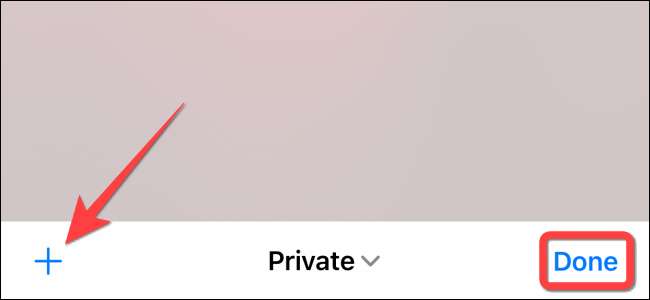
Sur l'iPad, vous devez appuyer sur l'option "Barre latérale" dans le coin supérieur gauche.
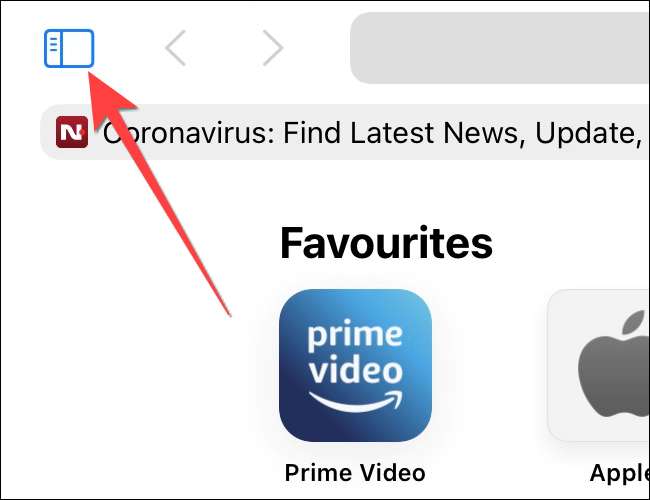
Lorsque le panneau latéral glisse, choisissez l'option "Private" pour activer le mode de navigation privé et ouvrir un nouvel onglet privé.
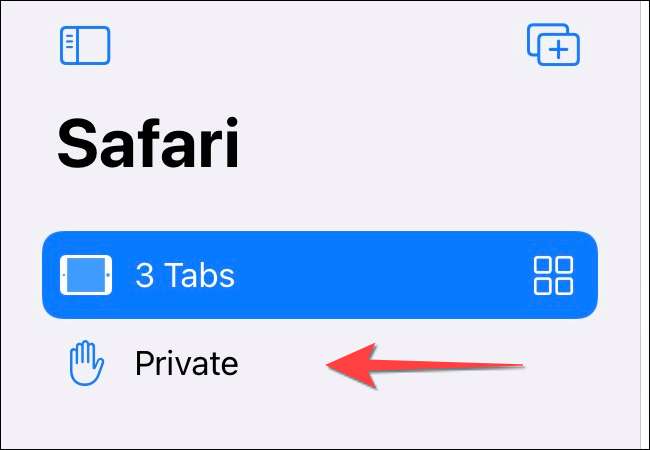
EN RELATION: Comment toujours démarrer n'importe quel navigateur en mode de navigation privé
Utilisez le bouton Pages sur la barre d'outils de Safari
Un moyen rapide d'ouvrir un onglet privé dans Safari consiste à utiliser le bouton "pages" de la barre d'outils inférieure de votre iPhone.
Incendier Safari. Appuyez longuement sur le bouton "Pages" (Icône de carrés en cascade).
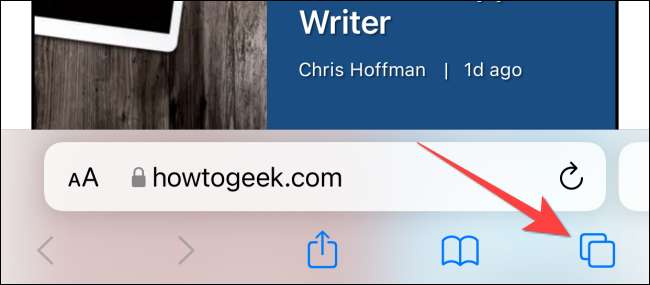
Sélectionnez l'option "Nouvelle onglet Privé" avec une icône de la main à côté du menu qui apparaît.
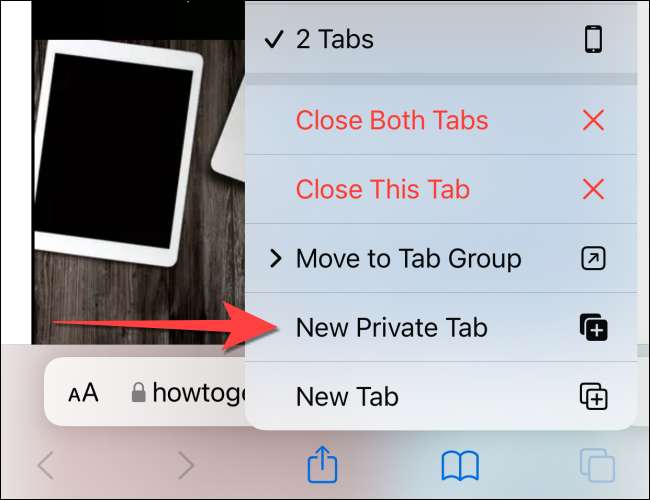
Vous devrez suivre la même méthode sur l'iPad en appuyant sur le bouton "Pages" (quatre carrés) dans le coin supérieur droit, puis sélectionnez "Nouveau onglet privé".
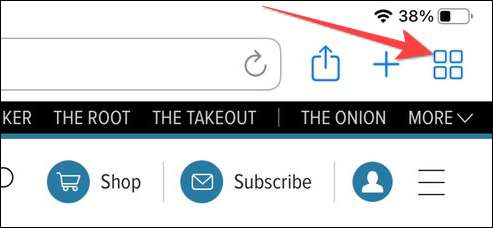
EN RELATION: Comment ouvrir le mode Incognito de Chrome avec un raccourci clavier
Utilisez une touche 3D ou une touche haptique
Vous pouvez ouvrir un onglet privé directement à partir de l'icône de l'application Safari à l'aide de la presse dure ou du geste de presse à long terme. Touche 3D ou touche haptique caractéristique. La touche 3D est disponible uniquement sur les modes (pré-iPhone 11).
Appuyez longuement sur l'icône de l'application Safari sur l'écran d'accueil.

Sélectionnez "Nouveau onglet privé" dans le menu qui apparaît.
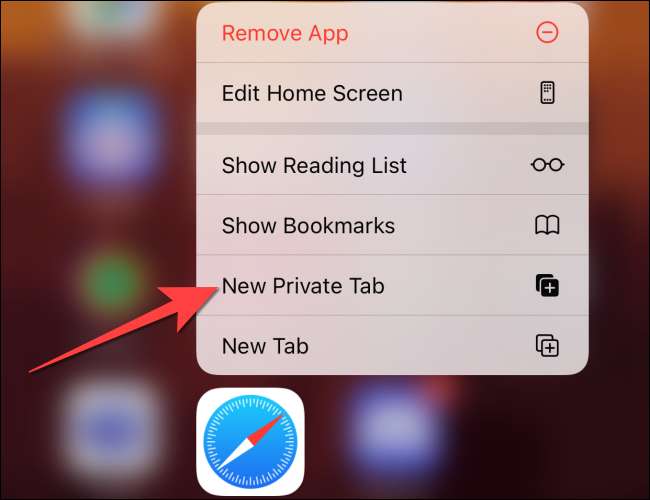
Suivez la même chose sur l'iPad.
Noter: Les modèles iPhone de l'iPhone 6S à iPhone X (y compris XS) Support 3D Touch. Tous les modèles iPhone de l'iPhone XR et une touche haptique de support supérieure.
Dire une commande siri
Une autre méthode nette pour lancer un onglet privé dans Safari consiste à utiliser Commandes Siri sur votre iPhone et votre iPad. Cette méthode fonctionne si vous avez l'option "Écouter" Hey Siri '", activé dans l'application Paramètres.
Bien que votre iPhone ou votre iPad soit déverrouillé, dites "Hey Siri" et demandez-lui d'ouvrir un onglet Safari privé. Voici un exemple de ce que vous pouvez demander à Siri:
- Ouvrez un onglet privé dans Safari
C'est ça! Amusez-vous à ouvrir rapidement l'onglet Privé dans Safari sur iPhone et iPad.
EN RELATION: Comment mettre en place et utiliser "Hey Siri" sur iPhone et iPad






![[Updated] Replacing an iPhone 13 Screen Yourself Could Break Face ID](https://cdn.thefastcode.com/static/thumbs/-updated-replacing-an-iphone-13-screen-yourself-could-break-face-id.jpg)
